
iOS 10にアップデートしてからバッテリーの消費が激しいと感じたことはありませんか?
モバイルバッテリーをいつも持ち歩くのは大変ですし、バッテリーは長持ちしてほしいですよね。
そんな方のために、この記事では「バッテリー消費を抑える方法」を紹介します。
この機会に自分のiPhoneも見直してみてはいかがでしょうか?
もしかしたら無駄にバッテリーを消費しているかもしれませんよ。
iPhoneのバッテリーの使用状況を確認する
まず始めにiPhoneのバッテリー使用状況を確認することが大切です。
【設定】から【バッテリー】を選択します。
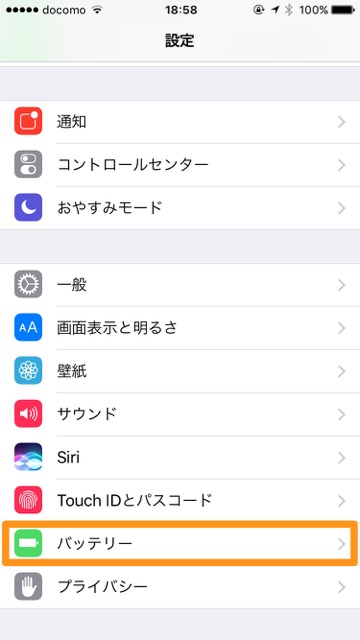
すると、24時間以内と3日以内のバッテリー使用状況が確認できますよ!
バッテリーを消費しているアプリがわかりやすく表示されています。これを参考にしてアプリの利用を抑えてみましょう。
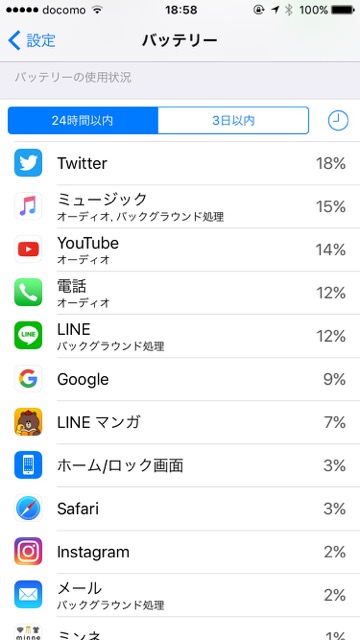
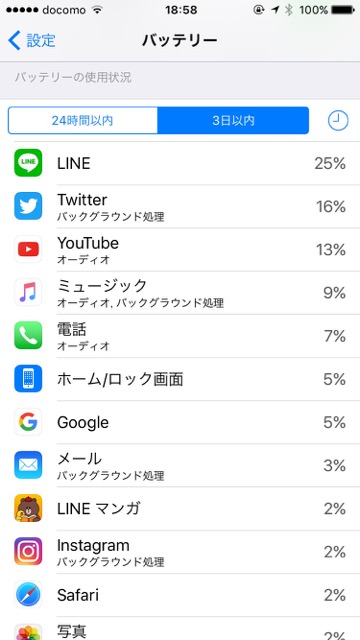
位置情報サービスを確認する
位置情報サービスはとても便利な機能なのですが、バッテリーの消費がかなり激しいことを知っていましたか?位置情報サービスは常に使うものではないので、必要なときだけオンにすることをおすすめします。
【設定】から【プライバシー】で確認できます。またアプリごとに位置情報を無効する設定もできるので、必要がないアプリはあらかじめ無効にしておくと、さらにバッテリーの消費を抑えられますよ。
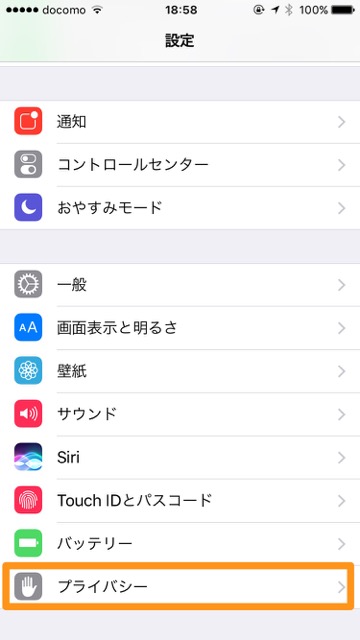
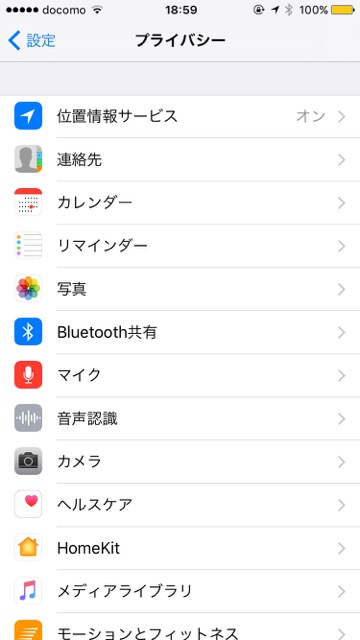
iPhoneの画面表示と明るさを調節する
iPhoneの画面の明るさを気にしたことはありますか?
自動で明るさの自動調節してくれる機能はとても便利なのですが、オンにしていると勝手に最大輝度になってしまうこともあるので要注意です。なので、明るさの調節は手動で行いましょう。
自動自動調節をオフにしたい場合は【設定】から【画面表示と明るさ】で設定できますよ。
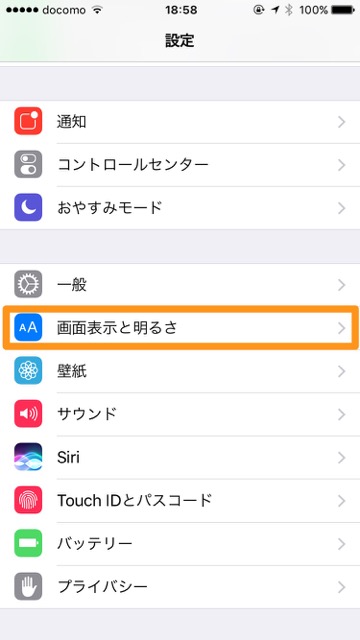
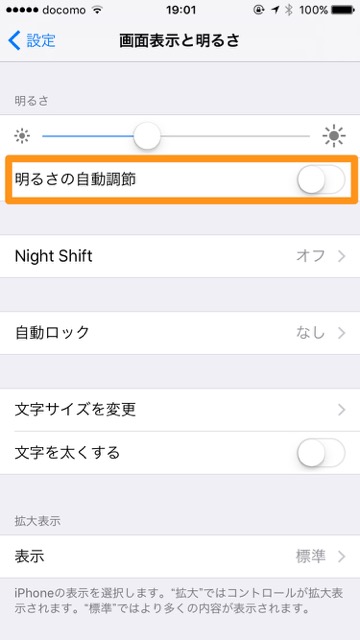
手動で明るさ調節をしたい場合は、ホーム画面の下にあるコントロールセンターから調節できます。
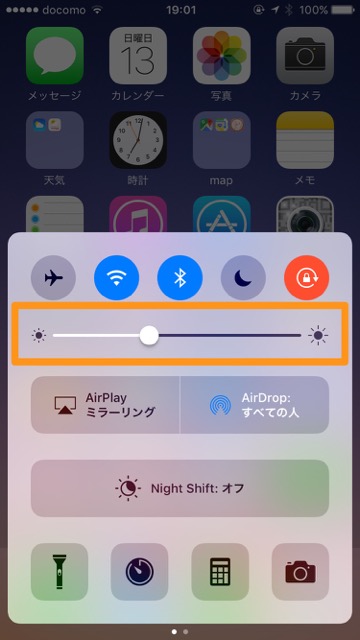
iPhoneの低電力モードを活用する
【設定】から【バッテリー】にある「低電力モード」もかなり役に立ちますよ。
パフォーマンスは落ちますが、最低限の機能や通知を維持できるので便利です。
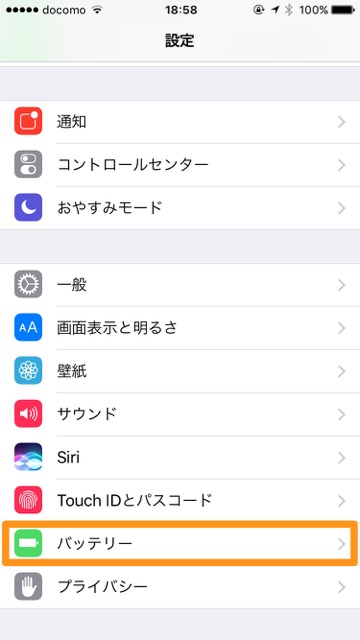
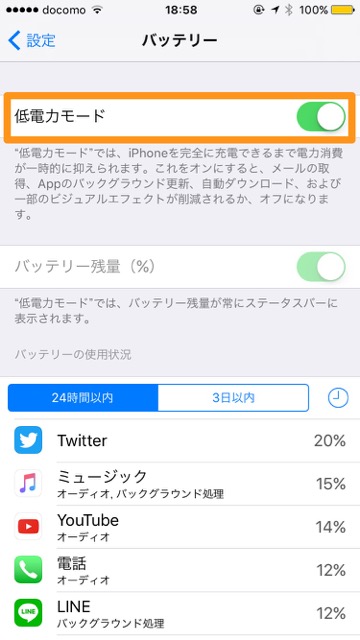
Appのバックグラウンド更新をオフにする
【設定】から【一般】の中にある【Appのバックグラウンド更新】は自動でコンテンツを更新する機能です。
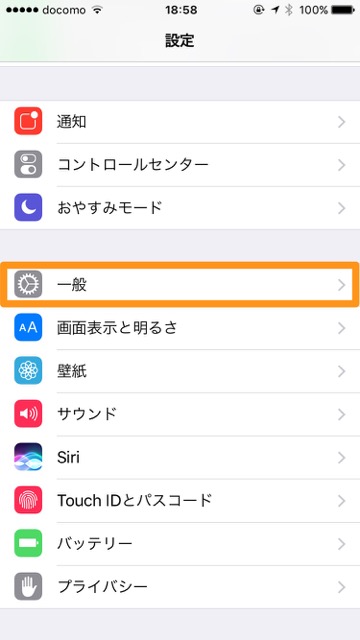
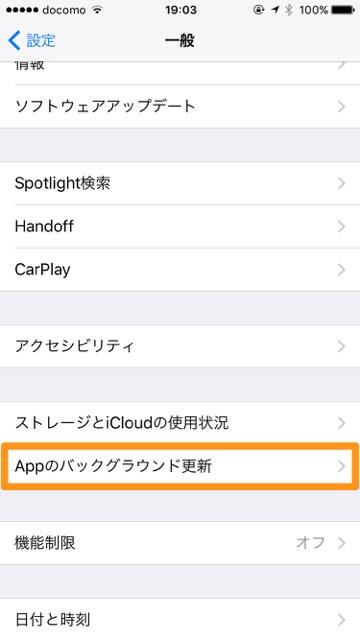
更新頻度が多いアプリがあればあるほど、バッテリーも消費されてしまうのであまり使わないアプリはバックアップ更新をオフにしておきましょう。
常に最新ではなく手動で更新してもいいと思う方は、Appのバックグラウンド更新自体をオフにしておくとさらにバッテリーの消費が減りますよ。
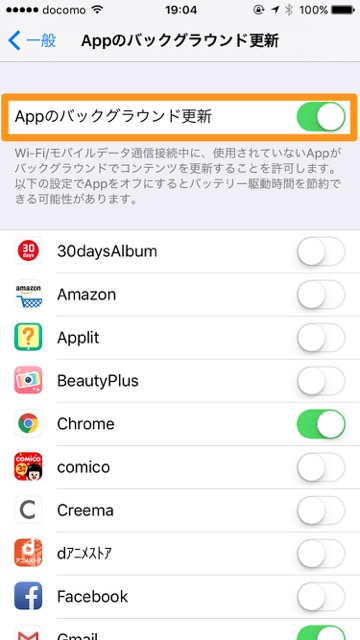
自分のiPhoneを見直してみて当てはまるものはいくつあったでしょうか?
バッテリーの消費を抑えたい方はぜひ参考にしてみてください!
| ・販売元: APPBANK INC. ・掲載時のDL価格: 無料 ・カテゴリ: 仕事効率化 ・容量: 26.3 MB ・バージョン: 1.1.0 |



